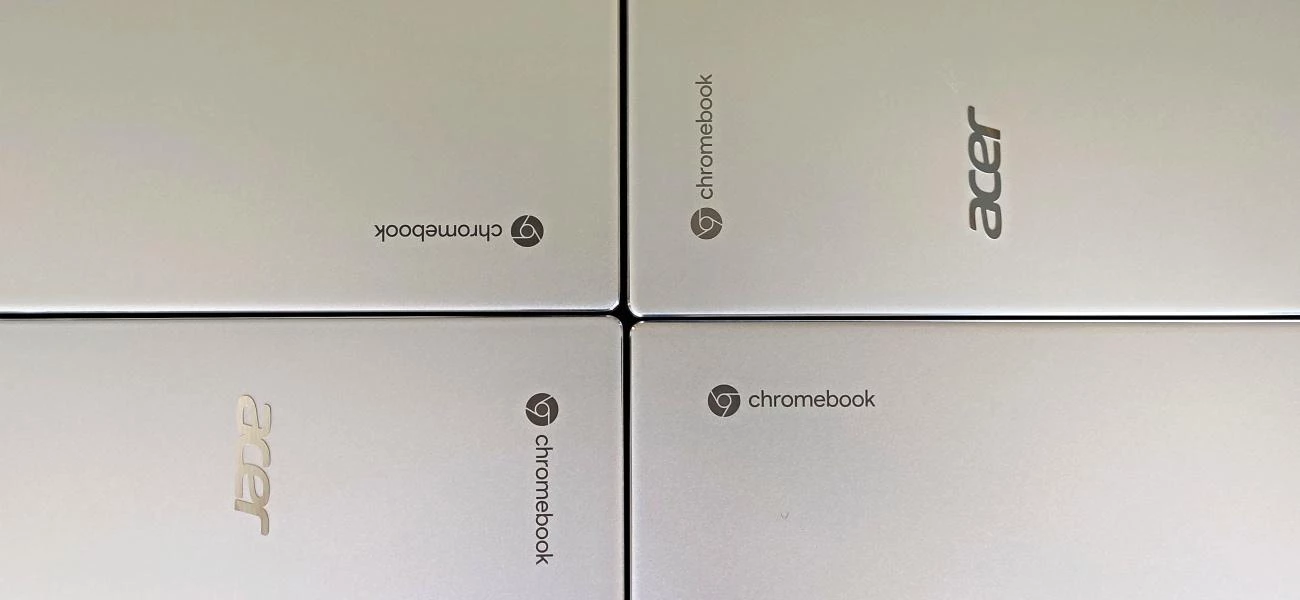
Neřeším tu absurdnost celé situace, dívám se na to technicky a jak zapeklitou situaci vyřešit s pomocí chromebooků.
Tento článek bude krátký, protože i řešení je rychlé.
Co potřebuji
Spustit zařízení (chromebook). Nenutit žáky k přihlášení, stejně si v 7 letech nepamatují školní e-mail a heslo. Pustit všem prohlížeč. Dostat je všechny na hooooooodně dlouhou a hoooodně složitou URL adresu. Zabránit nechtěnému vypnutí, odhlášení, ukončení…
Viděli jste někdy pytel blech? Dokážete si představit 30 sedmiletých nadšených dětí, jak spouští takové testování?
Jak to vyřešit?
Rychle a snadno s pomocí chromebooků a Spravované relace hosta.
Co je to Spravovaná relace hosta
Jedná se o speciální režim chromebooků spravovaných v rámci organizace Google Workspace. Umožňuje snadné sdílení zařízení mezi žáky bez toho, aby se museli přihlašovat. Je k dispozici v rámci licence Chrome Education Upgrade.
Na rozdíl od běžného přihlášení Hosta umožňuje správci vynutit detailní nastavení zařízení.
Využijete jej například jako veřejný kiosek, sdílený počítač v knihovně nebo učebně, kde se často střídají žáci.
4 sekundy stačí
Prvňáček pustí chromebook. Nemusí se přihlašovat a přímo vstupuje do prostředí operačního systému.
Okamžitě a automaticky startuje prohlížeč.
Požadovaná URL adresa je nastavení jako výchozí.
Žák pracuje.
Celkový čas: 4 sekundy.
Učitel je spokojený, věnuje se své práci.
A jak to celé nastaví správce?
-
Vytvoří v konzole Google Workspace speciální organizační jednotku nazvanou třeba “Kiosek”
-
Nastaví Spravovanou relaci hosta.
-
Zapne automatické spuštění relace bez prodlevy a také přeskočení přihlášení k účtu
-
Zakáže tlačítko pro ukončení relace.
-
Nastaví výchozí stránku prohlížeče na požadovanou URL adresu. Povolí pro jistotu také tlačítko Domovské stránky.
-
Požadovanou URL adresu načte při spuštění prohlížeče.
-
-
Jako možný bonus pro žáky lze vynutit Bezpečné vyhledávání + Omezený režim na YouTube.
-
Přesune chromebooky, na kterých výuka proběhne, do této speciální organizační jednotky.
-
Hotovo, šmytec.
Náklady a zisk
Celé mi to jako správci trvalo 5 minut. A příště to zvládnu za minutu.
A moje kolegyně učitelky? Ty jen učí. S Chromebooky je to snadné.
.
.
.
Jen nesmím zapomenout vrátit po konci hodiny chromebooky do výchozí Organizační jednotky pro ostatní žáky. Asi by se divili. Naštěstí kompletní změna nastavení, zabezpečení a přístupných aplikací mi zabere pouze 1 min včetně přihlášení do webové konzole.
Já ty chromebooky zbožňuju!
Spravovaná relace hosta
- Speciální režim chromebooků.
- Dostupná v rámci licence Chrome Education Upgrade.
- Umožňuje snadné sdílení zařízení mezi žáky.
- Využití: jako veřejný kiosek, sdílený počítač v knihovně nebo učebně.
- Umožňuje správci vynutit detailní nastavení zařízení.